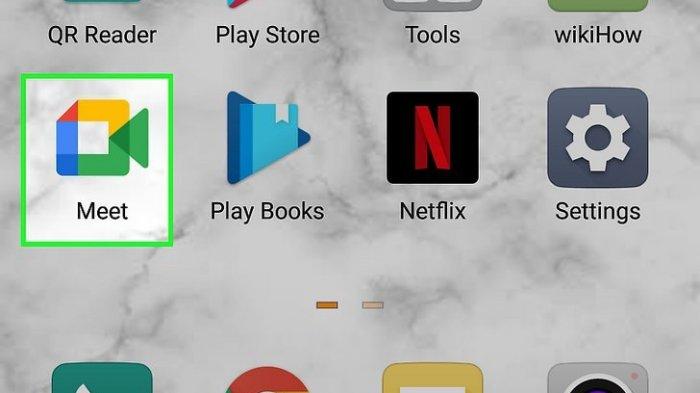Tekno
5 Cara Membuat Link Google Meet dengan Mudah bagi Pemula
Anda mungkin ingin tahu cara membuat link Google Meet sehingga Anda dapat membagikannya dengan rekan kerja atau rekan kerja Anda. Berikut caranya.
TRIBUNKALTIM.CO - Anda mungkin ingin tahu cara membuat link Google Meet sehingga Anda dapat membagikannya dengan rekan kerja atau rekan kerja Anda, tetapi tidak ada cara untuk mendapatkan link Google Meet saat rapat sedang berlangsung.
Namun, Anda akan memiliki opsi untuk cara membuat link Google Meet saat membuat rapat baru.
Artikel ini akan menunjukkan cara membuat link Google Meet menggunakan Google Meet, Gmail, dan Google Kalender, seperti dikutip dari wikihow.com.
Baca juga: Cara Record Google Meet dengan Mudah Bagi Pemula
Metode 1
Menggunakan Aplikasi Bertemu
1. Buka Google Meet di ponsel atau tablet Anda.
Ikon aplikasi ini terlihat seperti kamera video bergaris kuning, merah, biru, dan hijau.
Anda dapat menemukan aplikasi ini di salah satu layar Utama, di laci aplikasi, atau dengan mencari.
-Jika Anda tidak memiliki aplikasi seluler Meets, Anda dapat mengunduhnya secara gratis dari Google Play Store (Android) atau App Store (iOS).
2. Ketuk Rapat baru.
Ini adalah tombol seperti tab yang akan Anda temukan di bagian atas layar Anda.
3. Ketuk Dapatkan link Google Meet untuk dibagikan.
Ini biasanya merupakan opsi pertama dalam menu dan berada di sebelah ikon mata rantai.
-Anda juga akan mendapatkan link untuk dibagikan jika Anda memilih Mulai rapat instan atau Jadwalkan di Kalender Google.
4. Ketuk ikon salin.
Ini meminta ponsel Anda untuk menyalin link ke papan klip Anda sehingga Anda dapat menempelkannya di mana saja.
Ketuk Bagikan undangan untuk membagikan link langsung ke aplikasi tertentu.
Baca juga: Google Mulai Meluncurkan Companion Mode Google Meet
Metode 2
Menggunakan Peramban
1. Buka https://meet.google.com/ dan masuk.
Jika Anda tidak masuk dengan Google, Anda tidak akan dapat melanjutkan.
2. Klik Rapat Baru.
Anda akan melihat ini di sisi kiri halaman di sebelah ikon kamera video.
3. Klik Buat rapat untuk nanti.
Ini biasanya opsi pertama di menu dan di sebelah ikon tautan.
-Anda juga akan mendapatkan link untuk dibagikan jika Anda memilih Mulai rapat instan atau Jadwalkan di Kalender Google.
4. Ketuk ikon salin.
Ini meminta komputer Anda untuk menyalin link ke papan klip Anda sehingga Anda dapat menempelkannya di mana saja.
Baca juga: Bagaimana Cara Buat Link Google Meet Google Classroom? Berikut Langkah-Langkahnya
Metode 3
Menggunakan Aplikasi Gmail
1. Buka Gmail. Ikon aplikasi ini terlihat seperti amplop merah putih.
Anda dapat menemukannya di salah satu layar beranda, di laci aplikasi, atau dengan mencari.
2. Ketuk tab Rapat.
Anda akan melihat tab ini di dekat bagian bawah layar di sebelah ikon kamera video.
-Jika Anda tidak melihat tab ini, Anda harus menampilkan Meet di Gmail.
Ketuk ikon menu tiga baris, lalu ketuk ikon Pengaturan.
Terakhir, ketuk akun Gmail yang ingin Anda ubah pengaturannya, lalu ketuk untuk mencentang kotak di samping "Tampilkan Rapat."
3. Ketuk Rapat Baru.
Itu ada di bagian atas layar Anda.
4. Ketuk Dapatkan link Google Meet untuk dibagikan.
Ini biasanya merupakan opsi pertama dalam menu dan berada di sebelah ikon mata rantai.
Anda juga akan mendapatkan link untuk dibagikan jika Anda memilih Mulai rapat instan atau Jadwalkan di Google Kalender.
5. Ketuk ikon salin.
Ini meminta ponsel Anda untuk menyalin link ke papan klip Anda sehingga Anda dapat menempelkannya di mana saja.
Ketuk Bagikan undangan untuk membagikan link langsung ke aplikasi tertentu.
Baca juga: Google Meet Sekarang Mendukung hingga 25 Co-Host, untuk Beberapa Alasan
Metode 4
Menggunakan Aplikasi Google Kalender
1. Buka Google Kalender.
Ikon aplikasi ini terlihat seperti kartu tanggal biru dengan tanggal saat ini ditampilkan yang akan Anda temukan di salah satu layar Utama, di laci aplikasi, atau dengan mencari.
2. Ketuk +.
Ini adalah ikon plus warna-warni yang akan Anda temukan di sudut kanan bawah.
3. Ketuk Acara.
Anda akan melihat opsi ini di sebelah ikon tanggal yang ditandai pada kalender.
4. Tambahkan detail acara/Meet.
Tambahkan judul, tanggal, waktu, dan informasi lainnya.
5. Ketuk Tambahkan Konferensi Video.
Anda akan melihat ini di dekat bagian tengah daftar detail.
6. Tambahkan orang.
Ketuk Tambah Orang dan mulailah mengetik, dan kontak Google Anda akan terdaftar.
7. Ketuk Simpan.
Anda akan melihat ini di sudut kanan atas layar Anda.
8. Ketuk Jangan kirim atau Kirim.
Ketuk respons yang sesuai tergantung pada apakah Anda ingin mengirim undangan email ke kontak Google yang telah Anda undang atau tidak.
Baca juga: Google Meet Bisa Menampung Berapa Orang? Ini Cara Menerima 100 Peserta Secara Otomatis
Metode 5
Menggunakan Google Kalender di Browser
1. Buka https://calendar.google.com/calendar/ dan masuk.
Jika Anda tidak masuk dengan Google, Anda tidak akan dapat melanjutkan.
2. Klik Buat.
Tombol ini berada di sebelah tanda tambah warna-warni di pojok kiri atas jendela kalender.
3. Klik Tambahkan konferensi video Google Meet.
Anda akan melihat tombol biru besar ini di sebelah ikon Google Meet, yang merupakan kamera video dalam balon bicara.
4. Tambahkan tamu, jadwalkan waktu, dan beri nama rapat.
Jika tamu yang Anda undang memiliki kalender Google mereka yang terlihat secara publik atau dapat dilihat oleh Anda, Anda dapat mengklik Lihat ketersediaan tamu atau Waktu yang disarankan untuk melihat kapan dan jam berapa semua orang tersedia.
Namun, ini mungkin bukan fitur yang dapat Anda gunakan jika tamu Anda tidak menggunakan Google Kalender.
-Tambahkan sebanyak mungkin informasi ke bagian yang tersedia.
Jika Anda ingin terus menambahkan informasi, klik Opsi lainnya.
5. Klik Simpan.
Tombol ini berada di pojok kanan bawah jendela detail acara.
6. Klik Jangan kirim atau Kirim.
Klik tanggapan yang sesuai tergantung pada apakah Anda ingin mengirim undangan email ke semua orang yang Anda undang atau tidak.
(Tribunkaltim.co/Saviera Maharani Doniyar)
IKUTI BERITA LAINNYA DI GOOGLE NEWS
Join Grup Telegram Tribun Kaltim untuk mendapatkan update berita pilihan dan breaking news setiap hari. Caranya klik link https://t.me/tribunkaltimcoupdate, kemudian join. Anda harus install aplikasi Telegram terlebih dulu di ponsel.